
|
Читайте также: |
Для добавления беспроводной сети в список доступных сетей необходимо открыть «Сетевые подключения»:
Пуск —> Настройка —> Панель управления —> Сетевые подключения
Правой кнопкой мыши вызовите контекстное меню для беспроводного сетевого соединения и выберите строку «Свойства», либо щелкните мышью по задаче «Изменение настроек подключения» (Рис.24):

Рис.24
Откроется окно свойств беспроводного сетевого соединения.

Рис.25
Снимать флажок «Использовать Windows для настройки сети» следует только в случае использования стороннего программного обеспечения для настройки беспроводной сети.
В случае использования встроенных возможностей операционной системы Windows XP Professional флажок «Использовать Windows для настройки сети» необходимо установить, как показано на Рис.25.
Чтобы добавить сеть в список предпочитаемых сетей, щелкните по кнопке «Добавить»(Рис.25).
Далее заполните настройки сетевого подключения на вкладке «Связи» (Рис.26):
- Сетевое имя (SSID): Student-Kaznu.kz;
- Поставить галочку на подключении;
- "Проверка подлинности ": WPA2;
- "Шифрование данных": AES;

Рис.26
На вкладке «Проверка подлинности» выберите " Тип ЕАР", как показано на Рис.27.

Рис.27
Настройте свойства защищенного EAP, вызвав соответствующее окно щелчком по кнопке «Свойства»
Снимите галочки, как показано на Рис.28. Подтвердите выбор параметров кнопкой «ОК»:

Рис.28
На вкладке "Подключение" должно быть включено автоматическое подключение к сети.
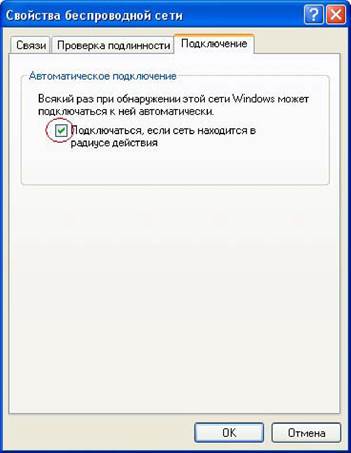
Рис.29
Добавленная сеть появится в списке предпочитаемых сетей (Рис.30):

Рис.30
Если сеть в списке не видна, кнопкой «Дополнительно» (Рис.31) проверьте правильность установки переключателя «Любая доступная сеть (с точкой доступа)»:
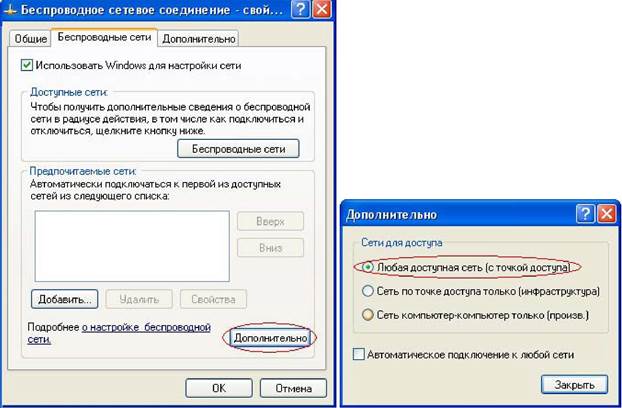
Рис.31
Дата добавления: 2015-09-11; просмотров: 103 | Поможем написать вашу работу | Нарушение авторских прав |